Anhang c: im usb-modus unterstützte dateiformate, Anhang d: softwareaktualisierung (optional) – Silvercrest LCD-TV 32111 Benutzerhandbuch
Seite 29
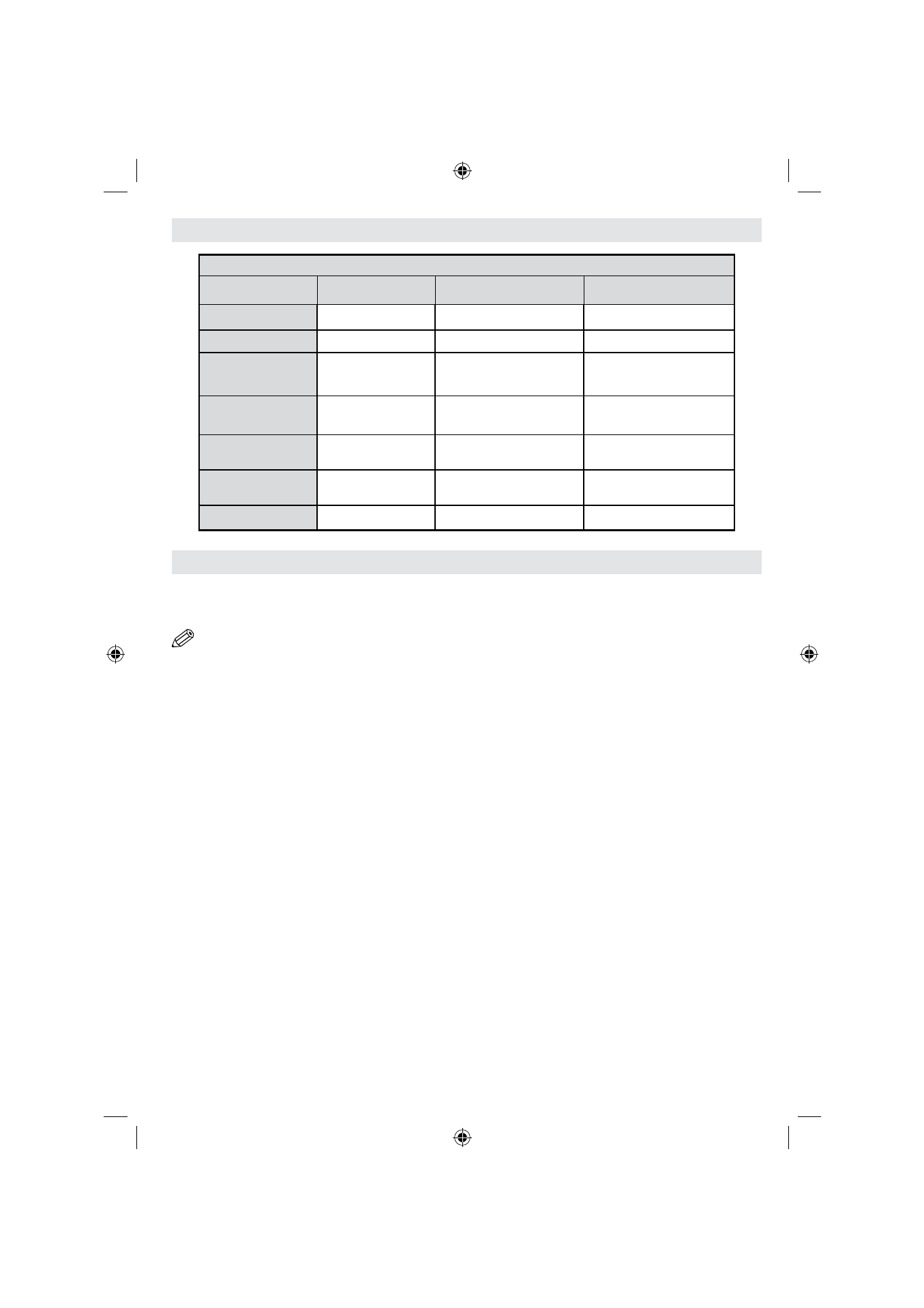
Deutsch - 27 -
Anhang C: Im USB-Modus unterstützte Dateiformate
Unterstützte Formate
Format
Stream
Videodecoder (MSVD)
Audiodecoder (MSAD)
Audio
MP3
None
MP3
Audio
WAV/AIFF
None--
LPCM
Windows Media
(optional)
WMA / ASF
VC1
WMA
MPEG1 Program
Stream
MPEG-1
MPEG1
MP3, AC-3 and PCM
MPEG2 Program
Stream
MPEG-2
MPEG2
MP3, AC-3 and PCM
MPEG4
MPEG-4/H264 in
MP4 container
H264 and MPEG4
AAC
AVI (Xvid)
XVID
MPEG2
MP3, AC-3 and PCM
Anhang D: Softwareaktualisierung (optional)
• Ihr TV-Gerät kann neue Software-Upgrades über TV-Übertragungskanäle nden und installieren.
• Bei der Suche über TV-Übertragungskanäle durchsucht das TV-Gerät die in den Einstellungen gespeicherten
Kanäle. Vor der Upgradesuche sollten daher alle verfügbaren Kanäle eingestellt und aktualisiert werden.
HINWEIS: Die Softwareaktualisierungen über DVB-T ist nicht in allen Empfangsregionen möglich.
Schalten Sie die “Automatische Suche” aus, um zu verhindern das sich das TV-Gerät jede Nacht um 3 Uhr
einschaltet, um nach Updates zu suchen
1) Softwareupgrade-Suche über Benutzerschnittstelle
• Sie können eine manuelle Suche nach neuen Softwareupgrades für Ihr TV-Gerät durchführen.
• Navigieren Sie dazu im Hauptmenü. Wählen Sie Einstellungen und dann Andere Einstellungen. Wählen
Sie im Menü Andere Einstellungen die Option Software-Upgrade und drücken Sie die Taste OK, um das
Menü Upgradeoptionen zu wählen.
• Wählen Sie im Menü Upgradeoptionen die Option Suche nach Upgrade und drücken Sie OK.
• Wird ein neues Upgrade gefunden, beginnt das Gerät mit dem Herunterladen. Ein Fortschrittsbalken zeigt
die verbleibende Dauer an. Nach Abschluss des Herunterladens wird eine Meldung angezeigt, dass Sie
zum Aktivieren der neuen Software das Gerät neu booten müssen. Drücken Sie OK, um den Bootvorgang
fortzusetzen.
2) Upgrademodus Suche um 3 Uhr früh
• Wenn die Option Automatische Suche im Menü Upgradeoptionen aktiviert ist, schaltet sich das Gerät
um 3:00 früh ein und sucht auf den Übertragungskanälen nach neuen Softwareupgrades. Wird eine neue
Software gefunden und erfolgreich heruntergeladen, arbeitet das TV-Gerät ab dem nächsten Einschaltvorgang
mit der neuen Softwareversion.
Hinweis zum Rebootvorgang: Das Rebooten ist der letzte Schritt beim Upgradevorgang, wenn eine
neue Software erfolgreich heruntergeladen wurde. Während des Reboots führt das TV-Gerät die letzten
Initialisierungen durch. Dabei wird das Panel abgeschaltet und die Front-LED zeigt die Aktivität durch Blinken
an. Nach etwa 5 Minuten startet das TV-Gerät neu mit der neu aktivierten Softwareversion.
• Wenn das TV-Gerät nach 10 Minuten noch immer nicht gestartet hat, trennen Sie den Netzstecker von der
Steckdose, warten Sie 10 Minuten, und schließen Sie dann das Gerät wieder an die Steckdose an. Das TV-
Gerät sollte nun mit der neuen Software starten. Funktioniert das Gerät noch immer nicht, wiederholen Sie
56966-LCD-TV-32111-DVB_T-DE-1241110_10071109_50180399.indd 27
24.11.2010 15:28:05